1. Ative a câmara
Prima o ícone de câmara.
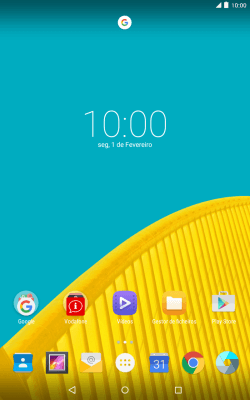
Prima o ícone de câmara se o gravador de vídeo estiver ativado.
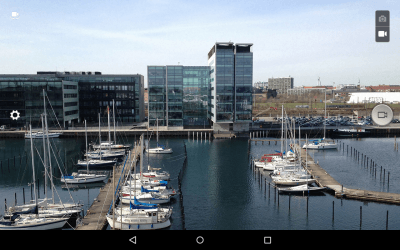
2. Escolha a resolução
Prima o ícone de definições.

Prima a definição pretendida junto a "Tamanho da imagem".
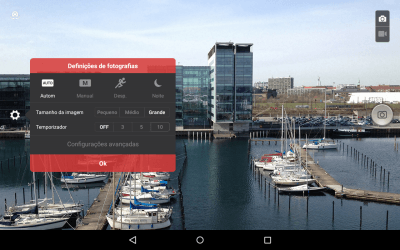
3. Ative ou desative a georreferência
Prima Configurações avançadas.
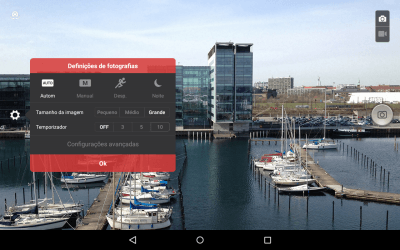
Prima o indicador junto a "GPS" para ativar ou desativar a função.
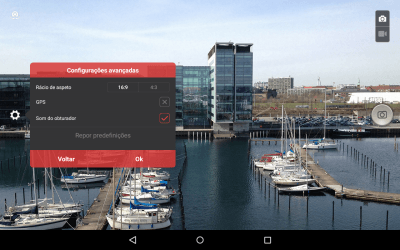
Prima Ok.
Se ativar a georreferência, será guardada a localização GPS para cada fotografia que tirar.
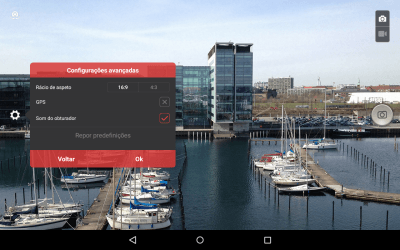
4. Tire fotografias
Dirija a lente da câmara posterior para o motivo pretendido.
Junte ou afaste dois dedos no ecrã para reduzir ou ampliar.
Prima o ícone de câmara para tirar uma fotografia.
Junte ou afaste dois dedos no ecrã para reduzir ou ampliar.

5. Volte ao ecrã inicial
Prima a tecla de início para terminar e voltar ao ecrã inicial.
















